Recurso de Apple Music No Disponible: Guía de Solución de Problemas
Apple Music es uno de los servicios de streaming más populares, pero los usuarios pueden encontrar un mensaje de error frustrante: 'Recurso No Disponible'. El error de recurso no disponible en Apple Music indica que tu dispositivo no puede conectarse a los servidores de Apple Music, impidiendo el acceso a tu biblioteca musical y listas de reproducción. Esta guía te ayudará a resolver el error 'recurso no disponible', a menudo causado por problemas de red, problemas del servidor, datos corruptos, aplicaciones de terceros o configuraciones inapropiadas.
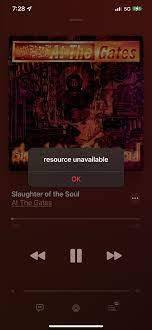
Pasos de Solución de Problemas para el Error "Recurso No Disponible"
El error 'Recurso No Disponible' en Apple Music puede ser causado por varios problemas que pueden resolverse fácilmente. En esta sección, nos adentraremos en cada causa potencial y proporcionaremos soluciones detalladas para ayudarte a volver a disfrutar de tu música. Ya sea un simple problema de conexión a internet o un problema de software más complejo, te tenemos cubierto. Sigue adelante para solucionar y arreglar el error paso a paso:
Mala conexión a internet
Cuando usas Apple Music, puedes encontrar un mensaje de error que dice "Recurso No Disponible." Este error ocurre cuando tu dispositivo no puede conectarse a los servidores de Apple Music debido a una velocidad de internet baja o inestable. En tales casos, puedes experimentar dificultades para acceder a tu biblioteca musical o listas de reproducción. Para resolver este problema, puedes intentar los siguientes pasos:
- Paso 1. Reinicia tu router o módem: Reiniciar tu router o módem puede a menudo resolver problemas temporales de internet. Desenchufa el cable de alimentación, espera 30 segundos y vuelve a enchufarlo.
- Paso 2. Actualiza el firmware de tu router: El firmware desactualizado del router puede llevar a problemas de conectividad. Visita el sitio web del fabricante para instrucciones sobre cómo actualizarlo.
- Paso 3. Conéctate a datos celulares en lugar de Wi-Fi si es posible: Si estás experimentando problemas con Wi-Fi, cambia a datos celulares si es posible.
- Paso 4. Cambia entre Wi-Fi y datos celulares en la configuración de tu dispositivo: A veces, puede haber un problema con tu red Wi-Fi o proveedor. Cambia entre Wi-Fi y datos celulares en la configuración de tu dispositivo para solucionarlo.
2. Problemas con canciones específicas
Este error puede ocurrir debido a problemas y problemas con canciones específicas en tu biblioteca. Si has intentado solucionar tu conexión a internet y sigues experimentando el error, es posible que una canción específica en tu biblioteca esté causando el problema. En tales casos, puedes seguir estos pasos para resolver el problema:
En iPhone, iPad o iPod touch
- Paso 1. Abre la aplicación Apple Music y navega a tu Biblioteca.
- Paso 2. Localiza la canción, álbum o video musical que deseas eliminar.
- Paso 3. Toca y mantén presionado el artículo, luego toca Eliminar o Eliminar Descarga. También puedes tocar Eliminar de la Biblioteca para eliminar el artículo en todos tus dispositivos.
En Mac
- Paso 1. Abre la aplicación Apple Music y selecciona Canciones o Álbumes en la barra lateral.
- Paso 2. Encuentra la canción o álbum que quieres eliminar y haz clic en Más.
- Paso 3. Haz clic en Eliminar Descarga o Eliminar de la Biblioteca y confirma cuando se te solicite.
En PC con Windows
- Paso 1. Abre iTunes y haz clic en Música en la barra lateral izquierda.
- Paso 2. Haz clic derecho en la canción o álbum que deseas eliminar.
- Paso 3. Haz clic en Eliminar de la Biblioteca, luego elige Eliminar Canción o Eliminar Álbum y confirma.
3. Problemas Temporales
Problemas temporales con Apple Music pueden ocurrir debido a varias razones, como problemas del servidor o malfuncionamientos de la aplicación y pueden causar el error de recursos no disponibles. Estos problemas suelen no ser graves y se pueden resolver fácilmente con unos pocos pasos simples. Sin embargo, pueden ser frustrantes ya que pueden impedirte acceder a tu biblioteca musical o listas de reproducción temporalmente.
Aunque los problemas temporales no son poco comunes, generalmente son fáciles de solucionar y no requieren una solución de problemas extensa. Una de las formas más simples de resolverlos es desactivando y activando Apple Music en la configuración de tu dispositivo, como se describe a continuación. Aquí están los pasos para resolver esta causa:
Desactivar Apple Music
- Paso 1. Ve a Configuración > Música en tu dispositivo.
- Paso 2. Desactiva la opción Mostrar Apple Music. Esto ocultará el icono de Apple Music de la aplicación de Música y de la pantalla de bloqueo.
Activar Apple Music
- Paso 1. Ve a Configuración > Música en tu dispositivo.
- Paso 2. Activa la opción Mostrar Apple Music. Esto mostrará el icono de Apple Music en la aplicación de Música y en la pantalla de bloqueo.
4. Aplicación Apple Music Desactualizada
Una aplicación Apple Music desactualizada también puede llevar al error "Recurso No Disponible". Este problema puede ocurrir si no has actualizado la aplicación a la última versión, que puede contener correcciones de errores y mejoras. Afortunadamente, arreglar una aplicación Apple Music desactualizada es fácil y todo lo que tienes que hacer es seguir estos pasos:
- Paso 1. Abre la aplicación App Store en tu dispositivo.
- Paso 2. Toca tu foto de perfil en la esquina superior izquierda y selecciona Configuración.
- Paso 3. Desplázate hacia abajo y toca en Actualizaciones.
- Paso 4. Toca en Buscar Actualizaciones y espera a que la aplicación descargue e instale cualquier actualización disponible.
5. Sistema Operativo Desactualizado
Un sistema operativo desactualizado en tu dispositivo también puede contribuir al error "Recurso No Disponible" en Apple Music. Mantener actualizado el sistema operativo de tu dispositivo es esencial para asegurar que tus aplicaciones y programas funcionen de manera suave y segura. Aquí están los pasos para actualizar un sistema operativo desactualizado:
- Paso 1. Para dispositivos iPhone y iOS, ve a Configuración > General > Actualización de Software.
- Paso 2. Verifica si hay actualizaciones disponibles y sigue las instrucciones en pantalla para descargarlas e instalarlas.
Recurso de Apple Music No Disponible: Consejos y Consideraciones Adicionales
Aparte de las soluciones mencionadas anteriormente, hay consejos adicionales que puedes utilizar para resolver el error de Recurso No Disponible en Apple Music. Aquí hay algunos consejos adicionales para cualquiera que enfrente este error:
Reiniciar el Dispositivo
Si encuentras problemas con Apple Music o cualquier otro servicio, recomendamos reiniciar tu iPhone. Esto puede recargar tus recursos del sistema y eliminar cualquier problema que pueda haber ocurrido durante el uso. Para reiniciar tu iPhone, presiona y mantén presionado el botón de encendido hasta que aparezca el deslizador "deslizar para apagar". Desliza para apagar, espera unos segundos, luego presiona y mantén presionado el botón de encendido nuevamente hasta que aparezca el logotipo de Apple.
Reiniciar tu dispositivo a menudo puede resolver pequeños fallos de software y mejorar el rendimiento general.
Probar una Red Diferente
Si estás experimentando el error "Recurso No Disponible" en Apple Music, probar una red diferente puede ayudar a resolver el problema. A veces, el problema puede estar relacionado con tu red Wi-Fi actual o la conexión de datos celulares.
Reinstalar la Aplicación Apple Music
Si aún enfrentas el error "Recurso No Disponible" en Apple Music, reinstalar la aplicación a menudo puede resolver el problema. Esto asegura que tengas la última versión de la aplicación instalada y que todos los recursos necesarios estén correctamente descargados e instalados.
Bonus: El Mejor Cambiador de Voz con IA para PC
Si te encanta la música y te gustaría hacer música gratis o hacer covers de tus canciones favoritas, entonces deberías conocer más sobre HitPaw VoicePea. HitPaw VoicePea ofrece una característica única que te permite convertir una canción en la voz de tu cantante favorito. Ya sea que busques hacer un cover de una canción en la voz de otro cantante o imitar la voz de un personaje querido, HitPaw VoicePea proporciona una gama de características adicionales amigables para el usuario para ayudarte a lograr la transformación de voz deseada.
Características del Cambiador de Voz HitPaw
- 1. Salida de sonido de alta calidad con removedor de ruido para un audio claro.
- 2. Generador de música IA y alteración de voz de cantantes.
- 3. Tablero de sonidos extenso con más de 100 efectos preexistentes.
- 4. Presets de voz predeterminados y configuraciones avanzadas para un mejor control del audio.
Pasos para Usar el Cambiador de Voz HitPaw
Paso 1: Descarga y abre HitPaw VoicePea en tu computadora.
Paso 2: Elige "Cubierta AI" para crear un cover de una canción o "Música AI" para hacer texto-a-canción.

Paso 3: Sube el archivo de audio que deseas convertir a un cover.
Paso 4: Selecciona la voz del cantante para la cubierta AI o proporciona indicaciones para generar una canción a partir de texto.
Paso 5: Ajusta la configuración de Tono y Similitud para personalizar la voz.

Paso 6: Haz clic en "Hacer Cubierta AI" para iniciar el proceso de conversión.
Conclusión
En conclusión, el error de recurso no disponible en Apple Music se puede resolver con pasos simples de solución de problemas. Ya sea revisando tu conexión a internet, abordando problemas con canciones específicas, o actualizando la aplicación y el sistema operativo, hay soluciones disponibles. Además, herramientas como Cambiador de Voz HitPaw ofrecen formas divertidas de mejorar tu experiencia musical. Siguiendo estos consejos, puedes resolver rápidamente el error y disfrutar de acceso ininterrumpido a tu biblioteca musical.





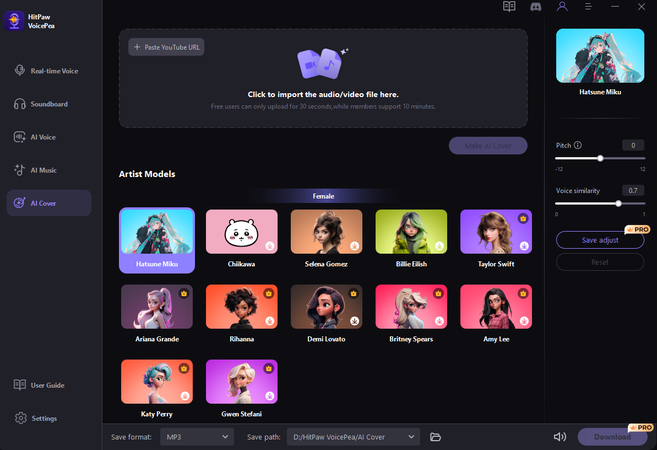


 HitPaw VikPea
HitPaw VikPea HitPaw Edimakor
HitPaw Edimakor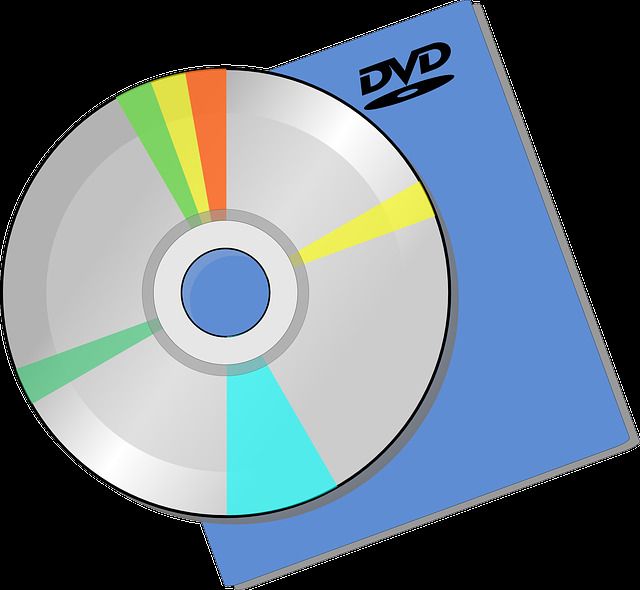
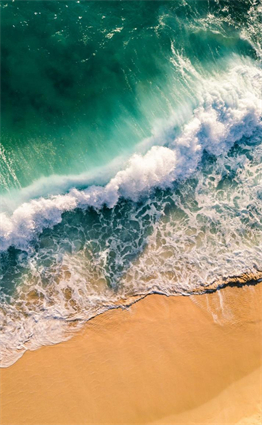


Compartir este artículo:
Valorar este producto:
Juan Mario
Redactor jefe
Trabajo como autónomo desde hace más de cinco años. He publicado contenido sobre edición de video, edición de fotos, conversión de video y películas en varios sitios web.
Más ArtículosDejar un comentario
Introduce tu opinión sobre los artículos de HitPaw